虽然 Proxmox 自身已经有一个比较简单的系统监控,但对于我来说每一次都需要登录到其后台才能看到,而且它自身的监控视图是没有报警策略的。所以我想着这两天反正在学习 Prometheus 这不是正好是一个不错的契机来在具体环境中使用一下,所以才有了这篇文章。Prometheus 和 Proxmox 相关的内容可以参考之前的文章。
首先来对比一下前后的效果。
Proxmox 后台默认的监控面板。
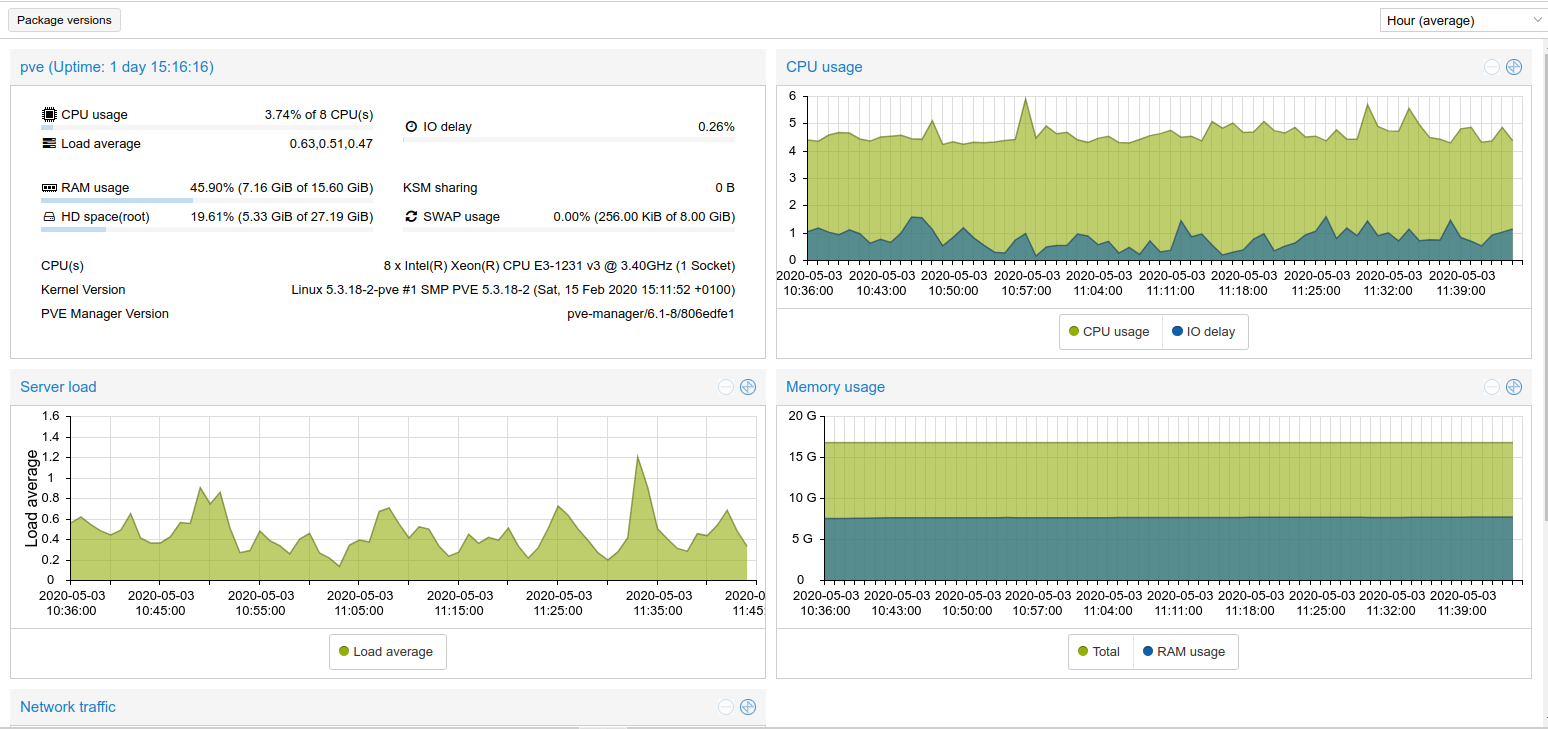
Grafana 中显示
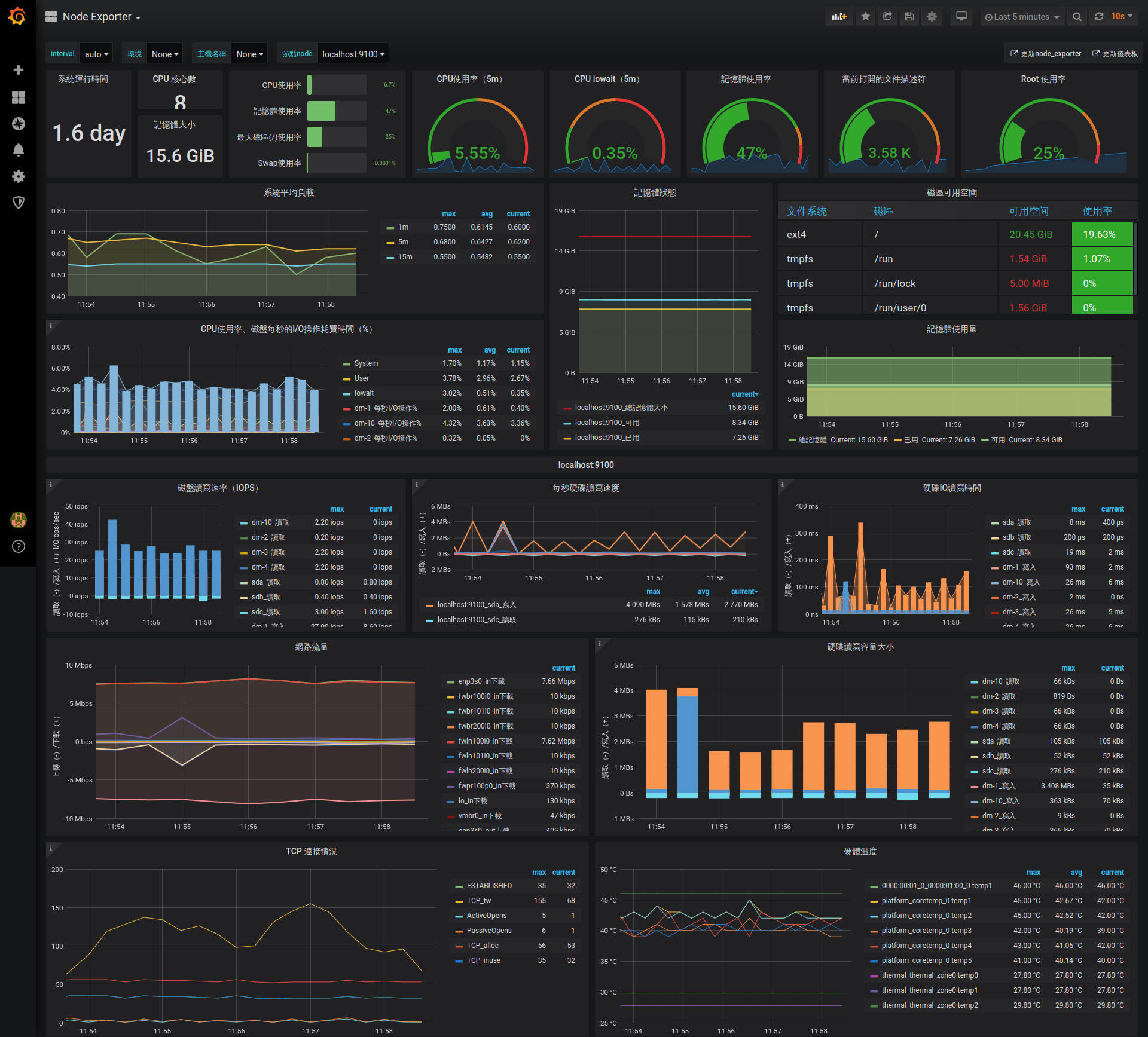
当然如果你不喜欢这个样式,Grafana 给予了用户非常充分的定制化可能,你可以自己打造自己的监控视图。
安装 Prometheus
准备工作
准备工作:
sudo groupadd --system prometheus
sudo useradd -s /sbin/nologin --system -g prometheus prometheus
创建配置目录:
sudo mkdir /var/lib/prometheus
for i in rules rules.d files_sd; do sudo mkdir -p /etc/prometheus/${i}; done
下载 Prometheus 二进制:
mkdir -p /tmp/prometheus && cd /tmp/prometheus
curl -s https://api.github.com/repos/prometheus/prometheus/releases/latest \
| grep browser_download_url \
| grep linux-amd64 \
| cut -d '"' -f 4 \
| wget -qi -
配置
解压和配置
tar xvf prometheus*.tar.gz
cd prometheus*/
mv prometheus promtool /usr/local/bin/
mv prometheus.yml /etc/prometheus/prometheus.yml
mv consoles/ console_libraries/ /etc/prometheus/
清理
cd ~/
rm -rf /tmp/prometheus
创建 systemd 配置
这里使用 systemd 来配置管理 Prometheus
sudo tee /etc/systemd/system/prometheus.service<<EOF
[Unit]
Description=Prometheus
Documentation=https://prometheus.io/docs/introduction/overview/
Wants=network-online.target
After=network-online.target
[Service]
Type=simple
User=prometheus
Group=prometheus
ExecReload=/bin/kill -HUP $MAINPID
ExecStart=/usr/local/bin/prometheus \
--config.file=/etc/prometheus/prometheus.yml \
--storage.tsdb.path=/var/lib/prometheus \
--web.console.templates=/etc/prometheus/consoles \
--web.console.libraries=/etc/prometheus/console_libraries \
--web.listen-address=0.0.0.0:9090 \
--web.external-url=
SyslogIdentifier=prometheus
Restart=always
[Install]
WantedBy=multi-user.target
EOF
配置相应的权限
for i in rules rules.d files_sd; do sudo chown -R prometheus:prometheus /etc/prometheus/${i}; done
for i in rules rules.d files_sd; do sudo chmod -R 775 /etc/prometheus/${i}; done
sudo chown -R prometheus:prometheus /var/lib/prometheus/
启动及配置开机启动
sudo systemctl daemon-reload
sudo systemctl start prometheus
sudo systemctl enable prometheus
检查
这个时候可以检查一下 9090 端口(直接访问浏览器,或者 netstat -tupln | grep 9090)
Install proxmox-pve-exporter
看过之前关于 Prometheus 那片文章应该就知道 Prometheus 有两种获取数据的方法,pull 和 push,这里我们在 Proxmox 上安装 exporter,然后让 Prometheus 来 pull 数据。
准备
安装必要的组件
apt install python python-pip
pip install prometheus-pve-exporter
创建授权配置:
vi /etc/prometheus/pve.yml
写入:
default:
user: user@pve
password: your_password_here
verify_ssl: false
在这里要注意一个坑,使用 prometheus-pve-exporter 依赖于 Proxmox 的用户授权,而这里的用户需要到 Proxmox 后台,DataCenter -> user 标签下查看,对于我而言,这里需要填写 root@pam.
systemd
sudo tee /etc/systemd/system/prometheus-pve-exporter.service<<EOF
[Unit]
Description=Prometheus exporter for Proxmox VE
Documentation=https://github.com/znerol/prometheus-pve-exporter
[Service]
Restart=always
User=prometheus
ExecStart=/usr/local/bin/pve_exporter /etc/prometheus/pve.yml
[Install]
WantedBy=multi-user.target
EOF
reload systemd
systemctl daemon-reload
systemctl start prometheus-pve-exporter
systemctl enable prometheus-pve-exporter
将 proxmox-pve-exporter 添加到 Prometheus
vi /etc/prometheus/prometheus.yml
增加配置:
- job_name: 'proxmox'
metrics_path: /pve
static_configs:
- targets: ['localhost:9221']
重启服务:
systemctl restart prometheus
重启后可以到 Prometheus 界面 Target 查看节点是否 Up.
我在配置的过程中遇到一个问题,就是配置授权的时候用户名写的不对,报错
returned HTTP status 500 INTERNAL SERVER ERROR
使用 journalctl -xe 可以看到错误日志:
May 03 12:32:25 pve pvedaemon[291021]: authentication failure; rhost=127.0.0.1 user=xx@pve msg=no such user ('xx@pve')
这个时候一定要检查用户名。另外也不建议直接使用 root 用户, 可以使用 useradd monitor 新建一个用户来进行管理。
- 登录终端
useradd monitor添加 1 - Web 后台 Permissions -> User 给用户
monitor@pam设置密码 - Web 界面,datacenter -> Roles -> Create,新建一个名叫
Monitoring的角色,赋予Datastore.Audit,Sys.Audit,Sys.Modify,VM.Audit,VM.Monitor的权限 - 然后 Permissions 中新建 User Permission,依次选
/,monitor@pam,Monitoring然后新建。
此时配置授权的时候就可以使用 monitor@pam 加上设定的密码了。再检查一下 journalctl -xe 日志,/pve 接口返回 200 ,正常了。
pve_exporter 所能提供的打点 Metrics 大致有如下一些:
pve_cluster_info
pve_cpu_usage_limit
pve_cpu_usage_ratio
pve_disk_read_bytes
pve_disk_size_bytes
pve_disk_usage_bytes
pve_disk_write_bytes
pve_guest_info
pve_memory_size_bytes
pve_memory_usage_bytes
pve_network_receive_bytes
pve_network_transmit_bytes
pve_node_info
pve_storage_info
pve_up
pve_uptime_seconds
pve_version_info
Node exporter
安装 node_exporter 的方法之前的文章中已经有写。安装后配置 Prometheus target
- job_name: 'node_exporter'
scrape_interval: 10s
scrape_timeout: 10s
static_configs:
- targets: ['10.0.0.5:9100']
Install Grafana
直接参考 官网
添加 source
sudo tee /etc/apt/sources.list.d/grafana.list<<EOF
deb https://packages.grafana.com/oss/deb stable main
EOF
获取 key
curl https://packages.grafana.com/gpg.key | sudo apt-key add -
安装:
sudo apt update && sudo apt install -y apt-transport-https grafana
sudo systemctl enable --now grafana-server
systemctl status grafana-server.service
访问 localhost:3000 ,用户名密码都是 admin。
配置监控
进入 Grafana 后,需要添加数据源,然后添加自己的 Dashboard 和 Panel,如果不熟悉操作过程,可以先导入别人的模板,学习一下别人是怎么做的。
侧边栏,Create -> Import,输入神秘代码:1860,可以导入 别人创建好的模板。
在熟悉了整个工作流程之后,就可以自己依照自己的需求来修改自己的 Dashboard.
几个比较不错的 Dashboard 模板
总结
至此所有的配置过程就全部结束了,但这可能只是我学习 Prometheus 以及 Proxmox 的第一步,因为目前这台服务器上的服务并不多,虚拟机也只是因为学着玩而安装的 OpenMediaVault 以及 Ubuntu Server,而 Prometheus 中数据库的 Exporter,Nginx 的 Exporter,可以使用类似的方式慢慢加入进来,这个时候参考官网以及相关的 GitHub 也就能实现了。
在这个过程中也慢慢的体会到 less is more 的哲学,很早就听说过这句话,但尤其在这里更加深刻的理解了,这篇文章中提到的每一个服务都专注于自己的最核心的功能,Prometheus Server 专注于采集数据,Exporter 负责暴露数据,而 Grafana 则负责可视化,tsdb 负责记录数据,Proxmox 则是站在巨人的肩膀上专注于虚拟化。这些服务各自都在自己的领域做到极致,那么最好只需要完整的把他们组合到一起,就可以实现 1+1>2 的效果。